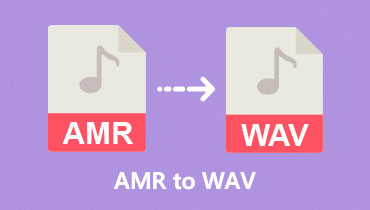5 Konverter AMR ke MP3 Terbaik di Tahun 2025
Awalnya, AMR adalah format yang dirancang untuk aplikasi pengkodean ucapan yang mungkin ditemui dalam berbagai konteks, seperti rekaman suara dan telepon seluler. Namun, jika menyangkut kompatibilitas dan berbagi audio yang lebih luas, format MP3 sering kali lebih disukai. Faktanya, ini telah dinyatakan sebagai format audio universal. Inilah sebabnya mengapa perlunya mengkonversi format file dari AMR ke MP3 format muncul di ranah dinamis audio digital.
Jika Anda ingin mengelola dan membagikan file AMR dengan mudah, mengonversinya dari format AMR ke MP3 adalah pilihan yang bagus. Panduan ini akan menunjukkan kepada Anda metode dan alat terbaik untuk melakukan hal ini. Dengan tips ini, Anda akan dapat bekerja dengan audio digital dengan lebih lancar dan nyaman.
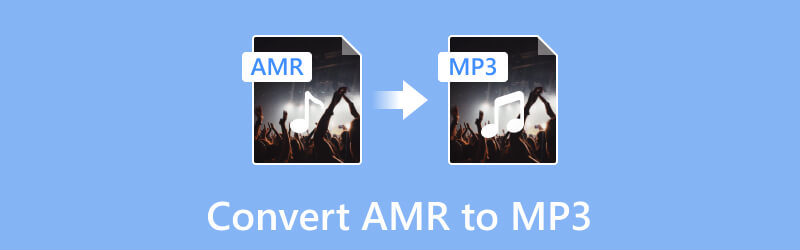
ISI HALAMAN
Bagian 1. Konversi AMR ke MP3 Menggunakan Media Converter Terbaik di PC
Apa konverter media terbaik di Windows dan Mac? Ini dia, itu Pengonversi Video Vidmore. Ini adalah konverter AMR ke MP3 yang kuat, komprehensif, dan andal. Konverter unggul dalam memberikan kinerja terbaik sekaligus memastikan Anda memiliki proses konversi berkualitas tinggi, cepat, dan massal. Sementara itu, antarmuka yang ramah pengguna membuat navigasi Anda mudah dan cepat. Hanya dengan beberapa langkah mudah, Anda dapat dengan mudah mengubah file AMR Anda menjadi MP3 atau format audio lainnya seperti WMV, M4A, FLAC, WMA, dan 200 format lainnya.
Selain itu, program komprehensif ini lebih dari sekadar konversi sederhana namun cepat, 50 kali lebih cepat. Selain itu, ia menawarkan fitur praktis tambahan yang dapat Anda gunakan untuk file audio dan video Anda. Dengan alat luar biasa ini, Anda dapat mengedit audio, menggabungkan file audio, menyesuaikan parameter audio, menyempurnakan audio, dan bahkan menyinkronkan audio dengan video.
Cara Mengonversi AMR ke MP3 Secara Efisien
Langkah 1. Unduh, Instal, dan Luncurkan
Mari kita mulai dengan mengunduh dan menginstal perangkat lunak di komputer Anda. Gunakan tombol Unduh Gratis di bawah dan klik salah satu untuk proses akuisisi yang lebih aman.
Langkah 2. Unggah File AMR Massal
Luncurkan konverter. Kemudian, mulailah mengimpor file AMR massal dengan mengklik tombol Plus yang terletak di bagian kiri atas ruang kerja alat. Alternatifnya, Anda dapat menyeret file AMR ke tengah ruang kerja untuk pendekatan yang lebih cepat.
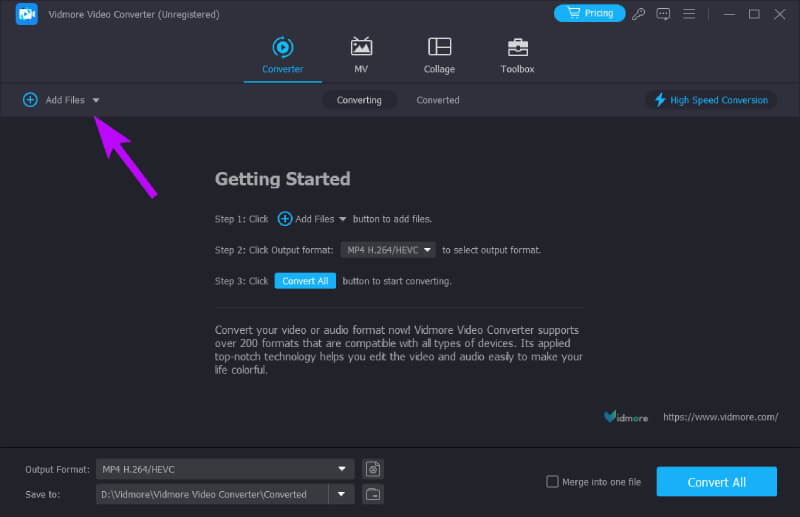
Langkah 3. Pilih Format Output
Mulailah memilih format MP3 sebagai output Anda setelah mengunggah file AMR. Bagaimana cara melakukannya? Cukup pergi ke Pengaturan Format bagian, yang akan Anda temukan di bagian ekor setiap file. Setelah mengklik, Anda akan dibawa ke halaman berikutnya, di mana Anda perlu mengklik menu tab Audio dan memilih format MP3.
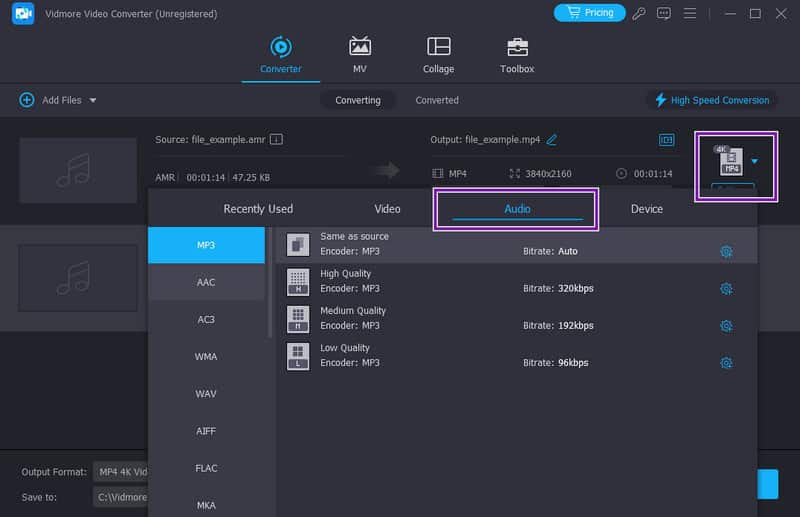
Langkah 4. Ubah AMR ke MP3
Setelah memilih format MP3 sebagai output Anda, Anda dapat memilih untuk mengedit pra-output dengan mengklik tombol Bintang atau Gunting. Selain itu, Anda juga dapat memilih folder tujuan yang Anda inginkan dengan mengklik tombol panah pada bagian Simpan Ke dan memilih opsi Telusuri dan Pilih Folder dari sana. Jika tidak, Anda sudah dapat menekan tombol Konversi untuk memulai proses.
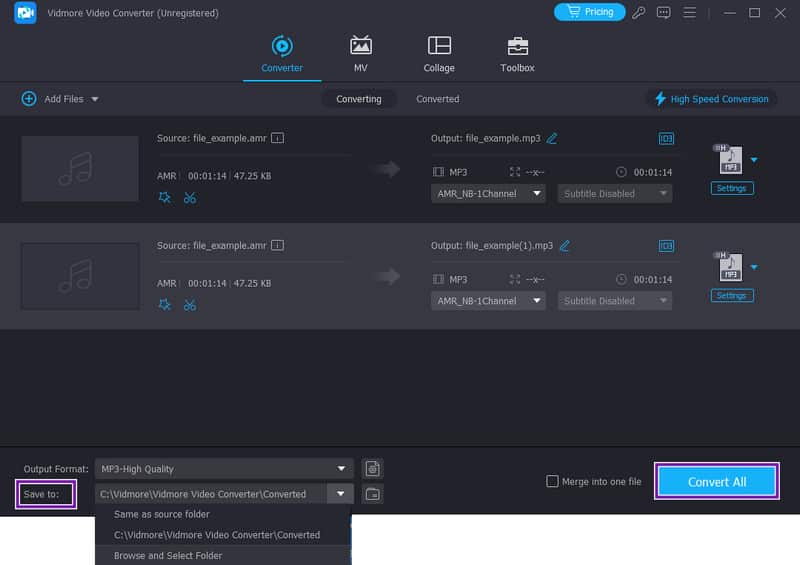
Pro
- Ini adalah konverter multimedia habis-habisan.
- Proses konversinya cukup cepat.
- Ini membawa file keluaran yang dikonversi dengan sempurna.
- Anda dapat mengonversi file massal secara bersamaan.
- Ini bukanlah alat dengan kurva pembelajaran yang curam.
- Banyak pilihan format yang didukung.
Kontra
- Anda dapat menggunakannya secara gratis, tetapi ini bukan alat yang sepenuhnya gratis.
- Ini tidak tersedia di Linux.
Bagian 2. Konversi AMR ke MP3 Online Secara Efisien
Jika Anda menginginkan konverter AMR ke MP3 online dengan proses yang efisien, gunakan Convertio. Convertio ini adalah platform konversi file berbasis web yang memfasilitasi konversi berbagai file audio, termasuk AMR, ke format yang banyak digunakan seperti MP3. Anda dapat dengan mudah menavigasi ke situs web alat tersebut dengan mengunggah file AMR dan memilih MP3 sebagai format keluaran yang Anda inginkan. Selain itu, platform ini menawarkan antarmuka yang ramah pengguna, dan mendukung berbagai format file. Secara keseluruhan, ini memberikan solusi yang nyaman dan dapat diakses oleh individu yang mencari cara cepat dan efisien untuk mengkonversi file audio AMR ke format MP3 yang lebih kompatibel secara universal secara gratis tanpa instalasi perangkat lunak tambahan.
Cara Mengonversi AMR ke MP3 Online Gratis
Langkah 1. Menggunakan browser Anda, kunjungi situs web Convertio. Lanjutkan hingga Anda mencapai antarmuka utamanya.
Langkah 2. Unggah file AMR Anda dengan mengklik Pilih File tombol. Setelah selesai, Anda dapat memilih format output yang Anda inginkan, yaitu MP3.
LANGKAH 3. Kemudian, klik tombol Konversi untuk memulai proses. Setelah selesai, klik tombol Unduh untuk mengekspor output Anda.
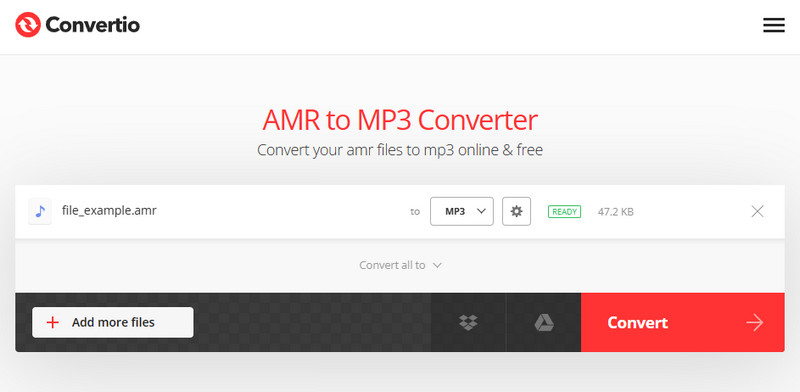
Pro
- Kompatibel dengan berbagai format media.
- Muncul dengan konversi batch.
- Ini memiliki antarmuka yang ramah pengguna.
Kontra
- Itu bergantung pada internet.
- Anda mungkin mengalami penurunan kualitas.
- Dengan batasan ukuran file.
Bagian 3. Mengubah File AMR ke MP3 di Android
Bisakah Anda memiliki aplikasi pengonversi audio-ke-MP3 AMR yang sah di Android? Ya, Anda bisa, dan kami siap membantu Anda dalam hal ini! Anda dapat memiliki aplikasi AMR to MP3 Converter. Aplikasi ini dikembangkan oleh AppGuru, pengembang tepercaya yang menawarkan beberapa aplikasi pengonversi media dan pemutar. Selain itu, aplikasi ini memungkinkan Anda merekam, mengedit, menggabungkan, dan mengekspor file audio ke berbagai format seperti AMR NB, AMR WB, MP3, OGG, M4A, dan WAV. Namun, ketika antarmuka menampilkan beberapa iklan, Anda dapat mengabaikannya. Apa langkah-langkah untuk mengonversi file audio Anda dengan aplikasi ini? Temukan di bawah.
Langkah 1. Instal aplikasi konverter di perangkat Android Anda dan luncurkan.
Langkah 2. Setelah Anda meluncurkannya, secara otomatis akan melacak file AMR yang Anda miliki di penyimpanan lokal Anda. Pilih file AMR dan ketuk tombol Konversi.
LANGKAH 3. Kemudian, pilih MP3 sebagai format keluaran Anda, pilih folder keluaran, dan ketuk tombol Konversi sesudahnya.
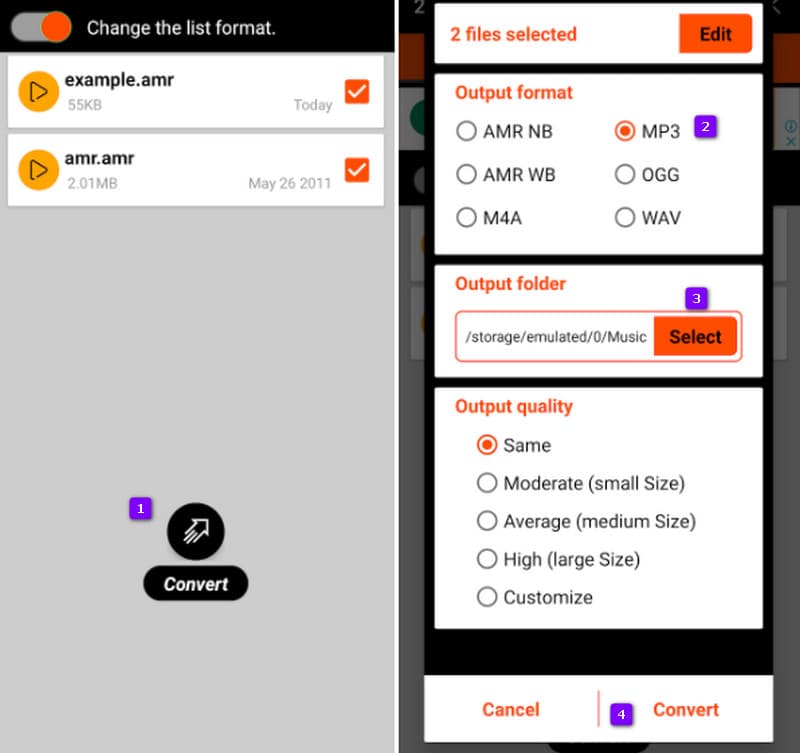
Pro
- Anda dapat menggunakannya secara gratis.
- Mudah diunduh dan dipasang.
- Banyak file audio yang didukung.
- Anda dapat memilih kualitas keluaran.
Kontra
- Muncul dengan iklan yang mengganggu.
- Outputnya mungkin lossy.
Bagian 4. Cara Mengubah File AMR ke MP3 di iPhone
Bagi mereka yang menggunakan iPhone, ada juga satu konverter AMR ke MP3 yang bagus untuk Anda, bernama iConv. Dibuat oleh Evan Hurst, iConv menonjol sebagai yang populer Konverter MP3 mampu menangani konversi audio dan video.
Selain itu, aplikasi konverter ini menawarkan antarmuka yang ramah pengguna dan mendukung fungsionalitas drag-and-drop yang nyaman dengan ukuran file sekitar 70MB. Yang terpenting, ia unggul dalam mengonversi file AMR ke format audio MP3 tanpa mengurangi kualitas. Itu juga dapat mengurangi ukuran file agar lebih mudah dibagikan sebagai tujuan tambahan.
Langkah 1. Dapatkan aplikasinya dari App Store Anda dan jalankan.
Langkah 2. Setelah dibuka, ketuk tombol Plus untuk mengunggah file AMR Anda.
LANGKAH 3. Pilih file sumber Anda, lalu ketuk tombol Ekstraksi Audio untuk memilih format MP3. Setelah itu, ketuk tombol Konversi untuk memulai proses konversi.
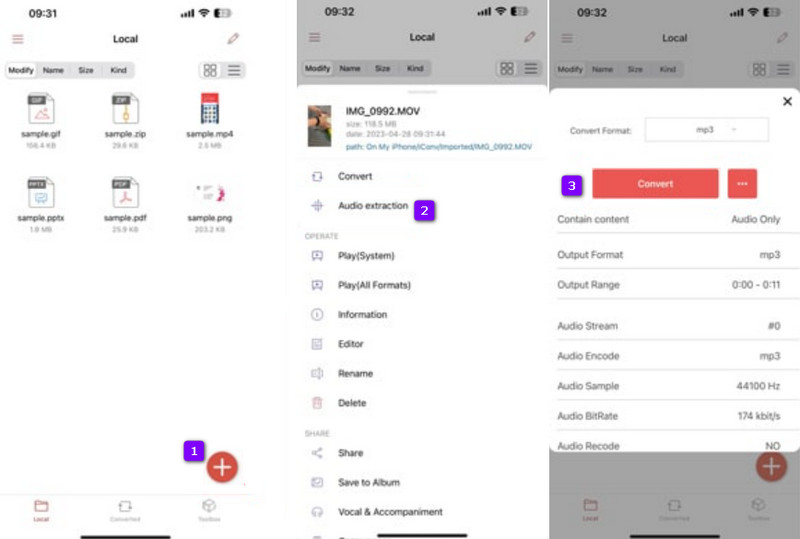
Pro
- Ini mudah digunakan.
- Ini memiliki kecepatan konversi yang cepat.
- Muncul dengan fitur tambahan.
Kontra
- Dukungannya terhadap format terbatas.
- Kadang-kadang crash.
Bagian 5. FAQ tentang MP3 dan AMR
Bagaimana kualitas audio AMR?
Audio AMR mencapai kompresi yang baik, tetapi kualitasnya lebih rendah dibandingkan format yang dioptimalkan untuk musik.
Apa perbedaan antara MP3 dan AMR?
MP3 banyak digunakan kompresi audio format yang cocok untuk jenis audio dan musik. Sedangkan AMR digunakan untuk kompresi ucapan dengan bandwidth yang lebih sempit sehingga menghasilkan kualitas lebih rendah tetapi ukuran file lebih kecil dibandingkan MP3.
Bagaimana cara memutar file audio AMR?
Untuk memutar file AMR, Anda dapat menggunakan pemutar multimedia yang mendukung format tersebut, seperti MPC-HC, VLC Media Player, atau aplikasi seluler lainnya.
Kesimpulan
Artikel ini mengumpulkan yang terbaik AMR ke MP3 konverter untuk membantu Anda karena AMR telah mengurangi penggunaannya selama bertahun-tahun. Kita tidak dapat menyalahkannya karena MP3 adalah yang paling banyak digunakan saat ini, karena kompatibel dengan hampir semua pemutar media. Alat konverter di atas adalah pendekatan terbaik yang dapat Anda miliki, jadi cobalah sekarang, khususnya Pengonversi Video Vidmore.